IPTV-problemer er almindelige, men nedenfor finder du ud af, hvordan du nemt løser dem.
- IPTV er en fremragende måde at se tv-kanaler fra hele verden via internettet.
- Det er dog ikke ualmindeligt, at buffering og andre fejl forstyrrer streaming.
- Hvis du kæmper med IPTV virker ikke i 2022, ser vi på de mest almindelige årsager og rettelser.

Internetprotokol-tv (IPTV) lader dig streame traditionelle tv-kanaler over internettet ved hjælp af en browser, app, Smart TV eller dedikeret IPTV-boks.
Mens tv-kanaler ofte har deres egne streamingplatforme, tilbyder populære IPTV-tjenester ubegrænset adgang til indhold fra hele verden via én app.
Men da der er så stort et bibliotek og mange kanaler, der aldrig er beregnet til adgang uden for visse regioner, fejl og bufferinger almindelige problemer.

Surf på nettet fra flere enheder med øgede sikkerhedsprotokoller.
4.9/5
Grib rabatten►

Få adgang til indhold over hele kloden med den højeste hastighed.
4.7/5
Grib rabatten►

Opret forbindelse til tusindvis af servere for vedvarende problemfri browsing.
4.6/5
Grib rabatten►
Hvorfor virker mit IPTV ikke?
Fungerer dit IPTV ikke i 2023? Der er mange mulige årsager til dette:
- Langsomt internet – Dette skyldes hovedsageligt et svagt Wi-Fi-signal, for mange brugere på netværket, hardwareproblemer eller en dårlig internetudbyder.
- Beliggenhed – Den kanal, du vil se, er baseret i et andet land og er enten direkte blokeret eller er ikke sat op til effektivt at streame til din region.
- ISP drosling – Din internetudbyder har en politik om at bremse IPTV eller streamingtrafik for at spare båndbredde.
- Tjenesten er nede – Selve kanalen eller IPTV-tjenesten oplever tekniske problemer eller er ophørt med at streame.
- Svag processor – Din enhed eller Smart TV er gammel og understrøms moderne IPTV-apps.
- Forældet app – Din IPTV-app er forældet eller vedligeholdes ikke længere.
Hvad skal man gøre, hvis IPTV ikke virker?
Med alle disse potentielle problemer i tankerne er her, hvad du skal gøre, hvis IPTV ikke virker:
1. Test andre kanaler
Det første trin er at teste flere kanaler på din IPTV-tjeneste.
Hvis kun én eller nogle få af dem oplever problemer, mens andre fungerer fejlfrit, ved du, at problemet ikke er dit netværk eller hardware.
2. Fejlfinding af dit internet
Hvis intet vil spille, er det tid til at teste din internetforbindelse.
- Gå til Google og søg "hastighedstest".
- Klik på Kør hastighedstesten, og vent på resultaterne.

Hvis din forbindelse er særlig langsom, har du muligvis et problem med din internetudbyder eller hardware.
Wi-Fi er påvirket af placeringen af din router og dens afstand fra dine enheder. Prøv at placere den væk fra forhindringer og så højt som muligt.
Alternativt, for at sikre den hurtigste hastighed for IPTV, brug enkablet Ethernet-forbindelse mellem din router og computer, IPTV-boks eller Smart TV.
3. Brug en VPN
Hvis du har en god forbindelse, men nogle kanaler er langsomme eller er blokeret i din region, er en VPN den ideelle løsning.
Der er flere gode udbydere, men vi anbefaler ExpressVPN på grund af dens hurtige servere og førende kryptering.
Sådan konfigurerer du det:
- Abonner på Express VPN og download den relevante app til din desktop, mobil, IPTV-boks eller Smart TV.
- Start Express VPN og log ind med dine legitimationsoplysninger.
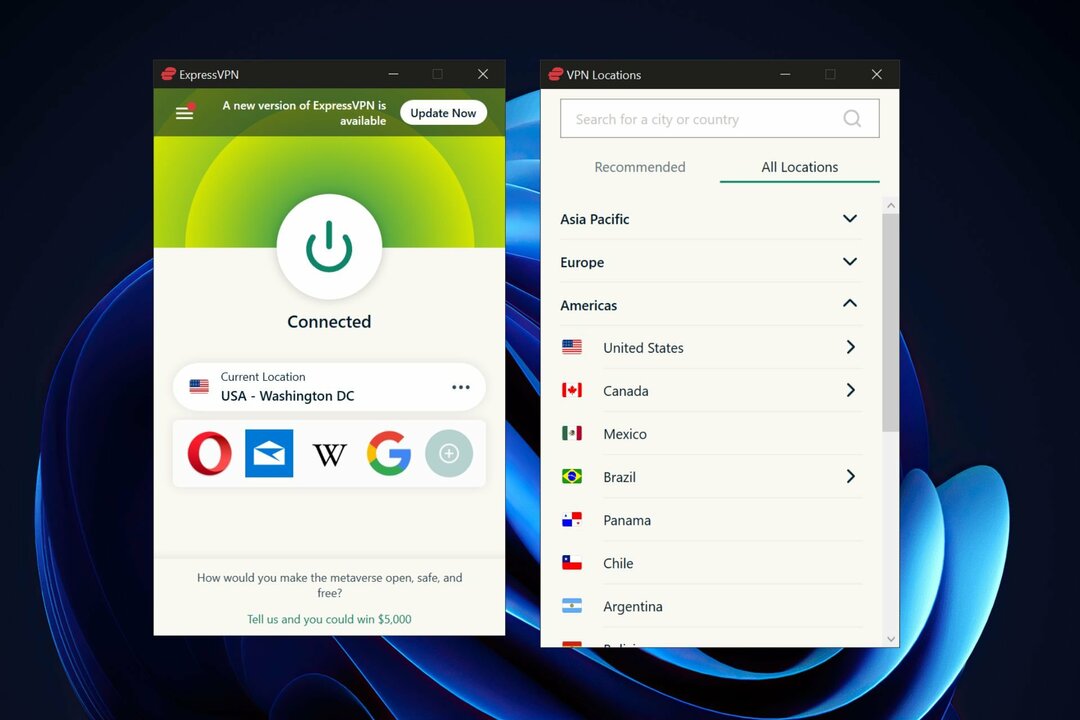
- Brug de tre prikker til at åbne en liste over serverplaceringer.
- Søg eller rul til det land, hvor den kanal, du vil se, er placeret.
- Brug den store tænd/sluk-knap og vent på at blive tilsluttet.
- Start din IPTV-app.
ExpressVPN vil også forhindre opbremsninger og buffering hvis din internetudbyder dæmper streaminghastighederne. Og takket være dets enorme servernetværk, vil du være i stand til at få adgang til indhold overalt på kloden.

ExpressVPN
Fjern blokeringen af geo-begrænset indhold og nyd den højeste streamingkvalitet med ExpressVPNs hurtige og pålidelige service.
4. Ryd IPTV-cache
Rydning af IPTV-appens cache på tv eller mobil kan rette nogle fejl, der forhindrer streaming.
Sådan gør du:
- Log ud og luk IPTV-appen.
- Gå til Indstillinger og find listen over installerede apps.
- Rul ned, indtil du finder din IPTV-app.
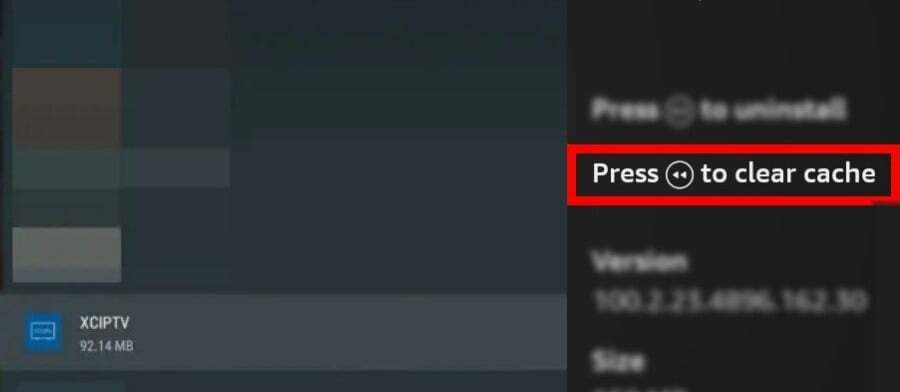
- Se efter muligheder, der siger slet eller ryd cacheor-data.
Apps som IPTV Smarters lader dig også rydde cachen i appen.
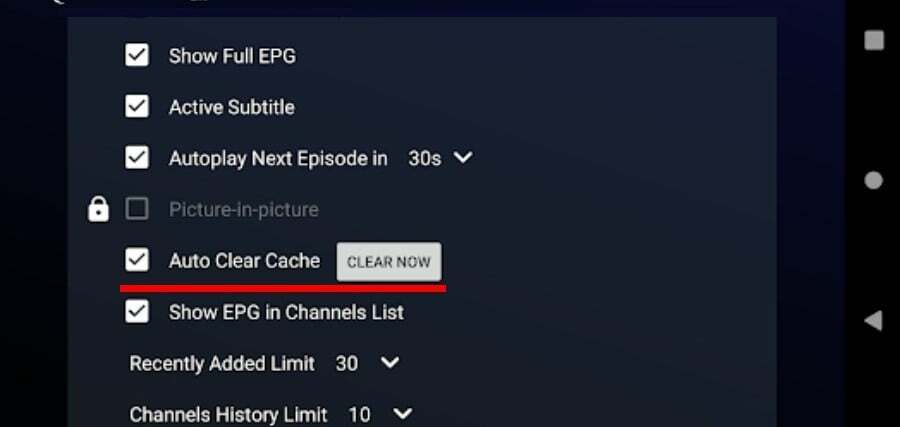
5. Opdater IPTV-app
En anden grund til, at IPTV muligvis ikke virker, er, at din app ikke er opdateret med 2023-standarder. Hyppige opgraderinger forhindrer fejl og opretholder sikkerheden, samtidig med at du får adgang til nye funktioner.
Uanset din enhed vil de fleste apps bede dig om at opdatere eller i det mindste vise en notifikation. Du skal dog muligvis vove dig ind i indstillingerne eller søg efter appen for at udføre en opdatering.
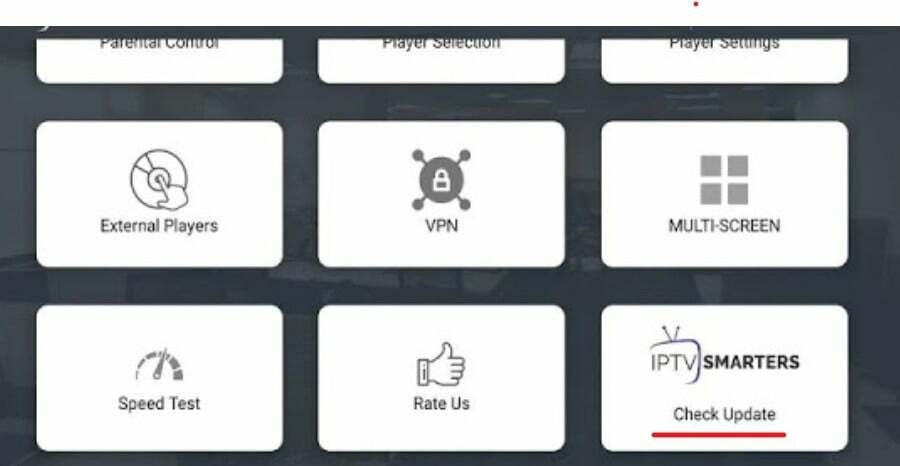
For eksempel kan du holde Smarters IPTV-appen opdateret ved at gå til Indstillinger og vælge Tjek opdatering.
6. Prøv en anden app
Hvis du bruger en IPTV-boks, kan du være det låst til en bestemt udbyder og software. Der er dog mange forskellige tjenester, du kan prøve på din computer, mobilenhed eller Smart TV.
Hvis en bestemt IPTV-app er holdt op med at fungere, selvom den er opdateret, kan det være på tide at prøve en anden. De mest populære inkluderer:
- IPTV smartere
- Kodi
- TiviMate
- OTT Navigator
- GSE Smart IPTV
- Dovne IPTV
- IPTV Pro
- Perfekt spiller
7. Prøv en anden afspilningsliste
Mens IPTV-bokse og -udbydere ofte kommer med forudkonfigurerede apps, al IPTV-software bruger underliggende afspilningslister. Disse udgør indholdsbiblioteket, som indeholder kanallinks og anden information, der kræves for at få adgang til streams.
Hvis dine kanaler er holdt op med at fungere, og du har prøvet andre rettelser, skal du muligvis have en ny afspilningsliste fra en anden udbyder.
Der er hundredvis, hvis ikke tusindvis af dem. ganske enkelt googler "IPTV-afspilningslister" eller indsnævre din forespørgsel til noget som "IPTV Sports playlist" vil give resultater.
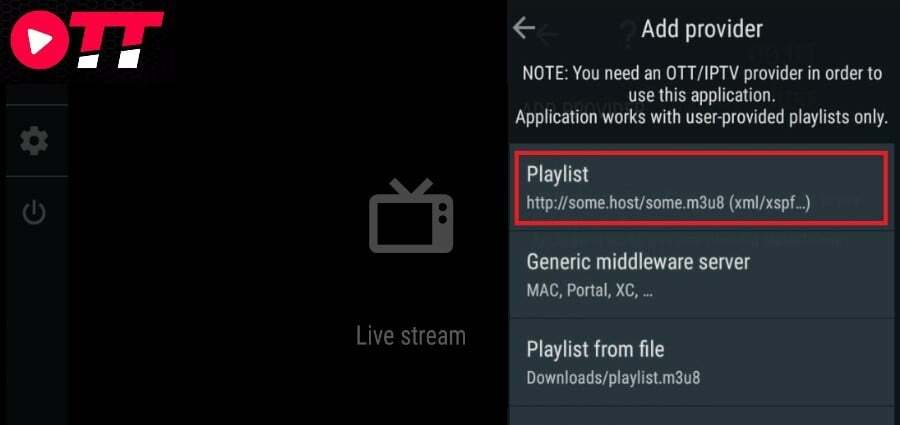
Sådan konfigurerer du alt:
- Søg efter en ny afspilningsliste, eller tilmeld dig en premium IPTV-udbyder.
- Kopier M3U URL'en eller download filen lokalt.
- Åbn din IPTV-app, og find afsnittet Afspilningslister.
- Tilføj en ny afspilningsliste, og indsæt URL'en, eller vælg den lokale M3U-fil.
- Dine kanaler skulle nu være opdateret baseret på afspilningslisten.
Bemærk: Premium-udbydere kræver, at du opretter en konto og logger ind med dine legitimationsoplysninger.
Afhængigt af appen kan du muligvis administrere flere afspilningslister og ændre dem til din egen smag.
8. Brug en anden enhed
Over tid kan smart-tv'er, streaming-sticks og IPTV-bokse blive forældede og falde bagud med kravene til nuværende software og afspilningslister. På et vist tidspunkt kan gamle enheder muligvis slet ikke længere bære nye appopdateringer.
Ældre opsætninger kæmper også for at levere nok processorkraft og hukommelse til at håndtere moderne streams.
Heldigvis, IPTV apps arbejde godt påstationære computere og Android mobile enheder. Hvis dine aldrende gadgets ikke kan håndtere IPTV, kan du overveje at opgradere eller skifte til din computer eller smartphone.
9. Brug en proxy
Ligesom en VPN kan en proxy hjælpe dig få adgang til geo-blokeret indhold, selvom din forbindelse ikke bliver krypteret.
Du kan også bruge en proxy til konverter IPTV UDP multicast trafik til TCP unicast. Dette kan forbedre streamingafspilning på nogle enheder.
For at bruge IPTV med en proxy skal du først have adgang til en fungerende proxyserveradresse og port og derefter konfigurere den på den samme enhed som din IPTV-app.
Sådan gør du det på forskellige platforme:
Windows

- Åbn Indstillinger, søg efter "proxy", og klik på Skift proxyindstillinger.
- Under Manuel proxyopsætning skal du vælge Brug en proxyserver.
- Indtast proxyadressen og porten, og klik derefter på Gem.
Android mobildata
Processen på Android-enheder er lige så enkel:
- Åbn indstillinger og gå til Netværk & Internet og Mobilnetværk.
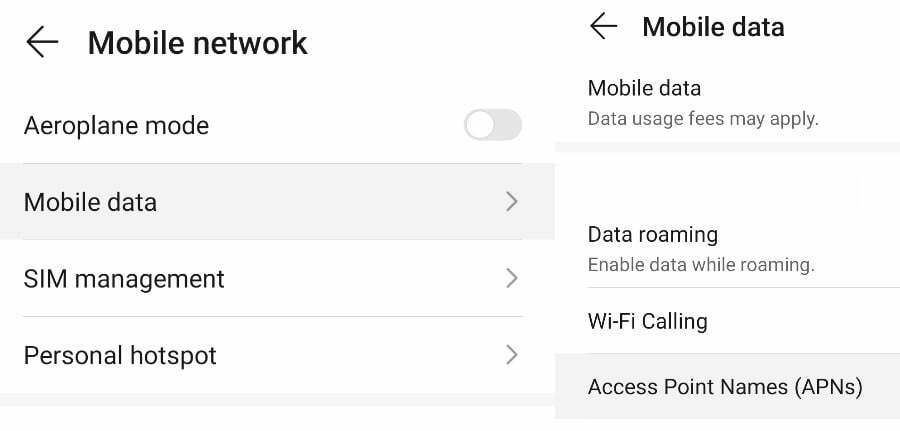
- Afhængigt af Android-versionen skal du trykke på Avanceret eller Mobildata.
- Stryg ned til Access Point Names (APN), og vælg dit mobilselskab.
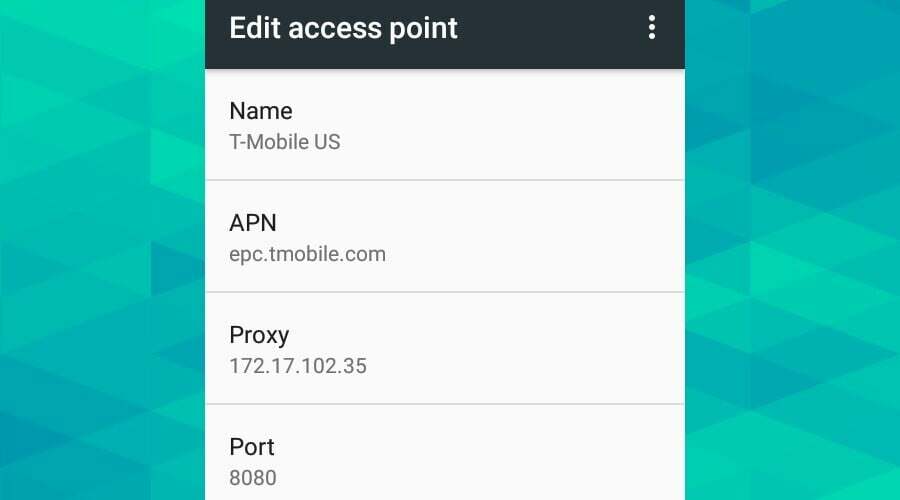
- Du vil derefter se muligheder for at indtaste proxyadressen og portnummeret.
Android Wi-Fi
Hvis du bruger en trådløs forbindelse, skal du følge disse trin i stedet:
- Tryk længe på Wi-Fi-ikonet.
- Tryk længe på dit Wi-Fi-netværk, og tryk på Rediger netværk.
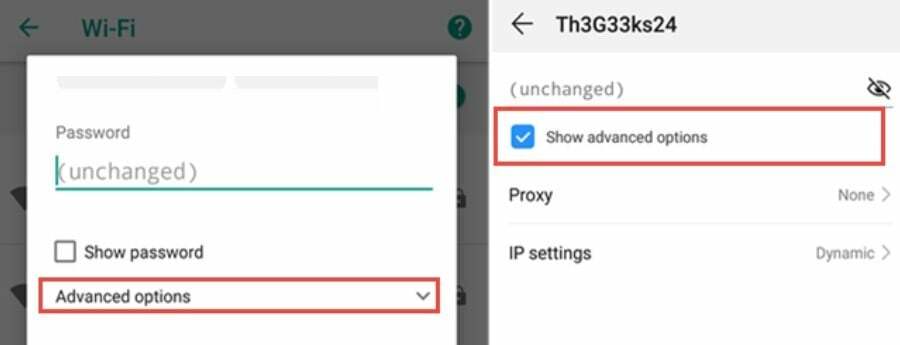
- Vælg Avancerede indstillinger.
- Indtast adressen og porten under Proxy, og tryk derefter på Gem.
Android-baserede Smart TV-apps har lignende indstillinger.
10. Skift internetudbyder
Hvis dit internet er langsomt efter fejlfinding af din Wi-Fi-forbindelse, og drosling ikke er et problem, er det værd at skifte udbyder.
Alt mindre end 5 Mbps, og du vil ikke være i stand til konsekvent at streame i HD. Mindst 10 Mbps anbefales hvis du har mere end én aktiv bruger på netværket eller har til hensigt at udføre flere opgaver.
Konklusion
IPTV, der ikke fungerer i 2023, er frustrerende. Sandheden er, at du sandsynligvis vil støde på afspilningsproblemer oftere med det end med traditionelt tv eller platforme som Netflix. Men hvis du kender ovenstående rettelser, er der ingen anden service som den.
Det er billigt eller i mange tilfælde gratis, mens det understøtter et meget større indholdsudvalg end nogen anden form for streaming.
Og sammen med en VPN kan du nemt se kanaler fra hvor som helst i verden.
FAQ
Hvordan rydder jeg IPTV-cache?
Cachen er der, hvor data relateret til din konto, indstillinger og visningsvaner gemmes. Ved at opbevare den i hukommelsen indlæses IPTV-tjenesten hurtigere og mere effektivt.
Nogle gange kan disse data dog blive beskadiget.
For at rydde din IPTV-cache skal du gå til din enheds indstillinger og finde listen over apps. Find din IPTV-app og se efter muligheden for at rydde cache, data eller begge dele.
Bemærk: Afhængigt af appen eller IPTV-tjenesten kan dette resultere i, at nogle af dine indstillinger eller gemte kanaler nulstilles.
Hvorfor fejler mit IPTV?
IPTV kan fejle af mange årsager. De mest almindelige er en dårlig internetforbindelse, en forældet app, gammelt tv eller enheden, eller din internetudbyder, der blokerer eller drosler tjenesten.
Hvordan genstarter du IPTV?
Genstart af din IPTV-tjeneste afhænger af, hvordan du får adgang til den.
- Desktop – Afinstaller IPTV-softwaren, genstart din computer, og geninstaller softwaren.
- Browser – Log ud af tjenesten, ryd dine internetcookies og cache, afinstaller og geninstaller eventuelle IPTV-browserudvidelser, og genstart din browser.
- Android app – Find listen over apps i indstillingerne, find IPTV-appen, tvangsstop den, ryd dens cache og appdata, og genstart din enhed.
- Smart TV app – Log ud af appen, se efter cache-rydningsindstillinger eller geninstaller appen. Genstart derefter dit Smart TV.
- IPTV boks – Log ud af din enhed, slet indstillingerne for internetforbindelsen, sluk for strømmen og tag stikket ud, og tænd den derefter igen. Alternativt kan du tjekke brugervejledningen for at se, hvordan du udfører en fabriksnulstilling.
Vil en VPN forhindre mit IPTV i at buffere?
En VPN kan stoppe dit IPTV i at buffere, hvis din internetudbyder bevidst begrænser din streaminghastighed. Dette skyldes, at en VPN krypterer trafik, hvilket forhindrer internetudbyderen i at genkende, at du endda ser IPTV.
En VPN kan også nogle gange forbedre afspilningen af indhold beregnet til andre regioner. For eksempel, hvis du prøver at se en kanal i Frankrig, men er placeret i USA, kan forbindelsen til en fransk server være mere stabil end din almindelige forbindelse.
Dette gælder selvfølgelig især, hvis indhold er blokeret på grund af geo-begrænsninger, hvilket er blandt hovedårsagerne til, at IPTV ikke fungerer i 2023.


